So'zda qanday yashirin belgilar mavjud? Word-da bosib chiqarilmaydigan belgilar qanday o'chiriladi
Ehtimol bilasizki, matnli hujjatlarda ko'rinadigan belgilar (tinish belgilari va boshqalar) bilan bir qatorda ko'rinmaydigan, aniqrog'i, bosilmaydigan narsalar ham mavjud. Bularga bo'shliqlar, yorliqlar, intervallar, sahifalar va bo'limlarning tanaffuslari kiradi. Ular hujjatda, ammo ular hech qanday ko'rinishda ko'rsatilmagan, ammo agar kerak bo'lsa, ularni har doim ko'rish mumkin.
Eslatma:Bosib chiqarilmaydigan belgilarni MS Word-da aks ettirish rejimi ularni shunchaki ko'rishga imkon beradi, shuningdek, agar kerak bo'lsa, hujjatdagi keraksiz chuqqilarni, masalan, bo'shliqlar o'rniga er-xotin bo'shliqlar yoki yorliqlarni tanib olib tashlashga imkon beradi. Bundan tashqari, ushbu rejimda siz odatdagi bo'shliqni uzoq, qisqa, to'rt yoki uzluksiz bo'shliqni ajratib olishingiz mumkin.
Word-ning bosib chiqarilmaydigan belgilarni ko'rsatish rejimi ko'p hollarda juda foydali bo'lsa-da, ba'zi foydalanuvchilar uchun jiddiy muammo bo'lishi mumkin. Shunday qilib, ularning aksariyati ushbu rejimni xato yoki bilmagan holda yoqib, uni qanday qilib o'z-o'zidan o'chirib qo'yishni tushunolmaydilar. Qanday qilib olib tashlash kerakligi haqida bosib chiqarilmaydigan belgilar So'zda biz quyida tushuntiramiz.
Eslatma: Nomidan ko'rinib turibdiki, bosilmaydigan belgilar bosilmaydi, agar ular ushbu ko'rish rejimi yoqilgan bo'lsa, ular shunchaki matnli hujjatda ko'rsatiladi.
Agar sizda bo'lsa word hujjati bosilmaydigan belgilarni ko'rsatish rejimi yoqilgan bo'lsa, u quyidagicha ko'rinadi:
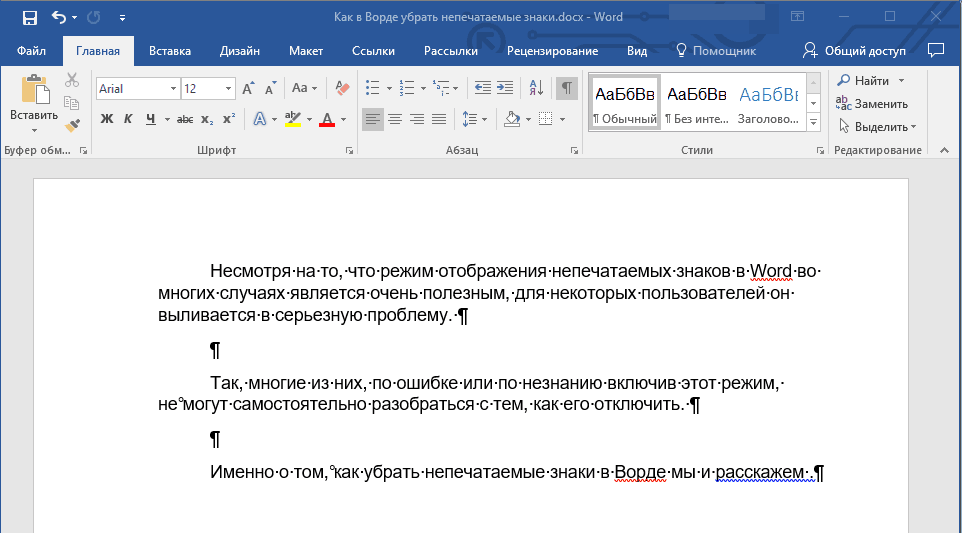
Har bir satr oxirida belgi mavjud “¶” , agar u hujjatda mavjud bo'lsa, u bo'sh satrlarda ham ko'rinadi. Ushbu belgi bilan tugmachani yorliqda boshqaruv panelida topishingiz mumkin "Uy" guruhda "Paragraf"... U faol bo'ladi, ya'ni bosiladi - bu bosilmaydigan belgilarni ko'rsatish rejimi yoqilganligini anglatadi. Shuning uchun, uni o'chirish uchun yana bitta tugmani bosish kerak.
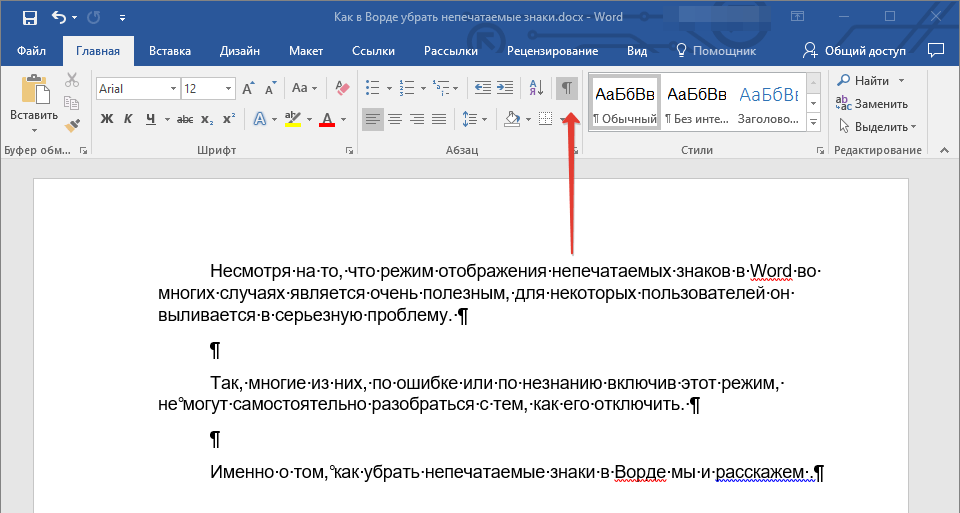
Eslatma:Word-ning 2012 yilgacha bo'lgan versiyalarida guruh "Paragraf"va u bilan birga bosilmaydigan belgilarni ko'rsatish rejimini yoqish tugmasi yorliqda joylashgan "Sahifa tartibi" (2007 va undan yuqori) yoki "Formatlash"(2003).

Biroq, ba'zi hollarda, muammo osonlikcha hal etilmaydi, ayniqsa, Mac foydalanuvchilari uchun Microsoft Office shikoyat qiladi. Aytgancha, sakrab tushgan foydalanuvchilar eski versiya mahsulotni yangisiga ham, har doim ham ushbu tugmani topa olmaydi. Bunday holda, bosilmaydigan belgilarni ko'rsatish rejimini o'chirish uchun tugmalar birikmasidan foydalanish yaxshiroqdir.

Shunchaki bosing "CTRL + SHIFT + 8".
Bosib bo'lmaydigan belgilar displeyi o'chiriladi.

Agar bu sizga yordam bermagan bo'lsa, demak, Word sozlamalarida, boshqa barcha formatlash belgilar bilan birga bosilmaydigan belgilarni ko'rsatish kerak. Ularning ekranini o'chirish uchun quyidagi amallarni bajaring:
1. Menyuni oching "Fayl" va elementni tanlang "Parametrlar".
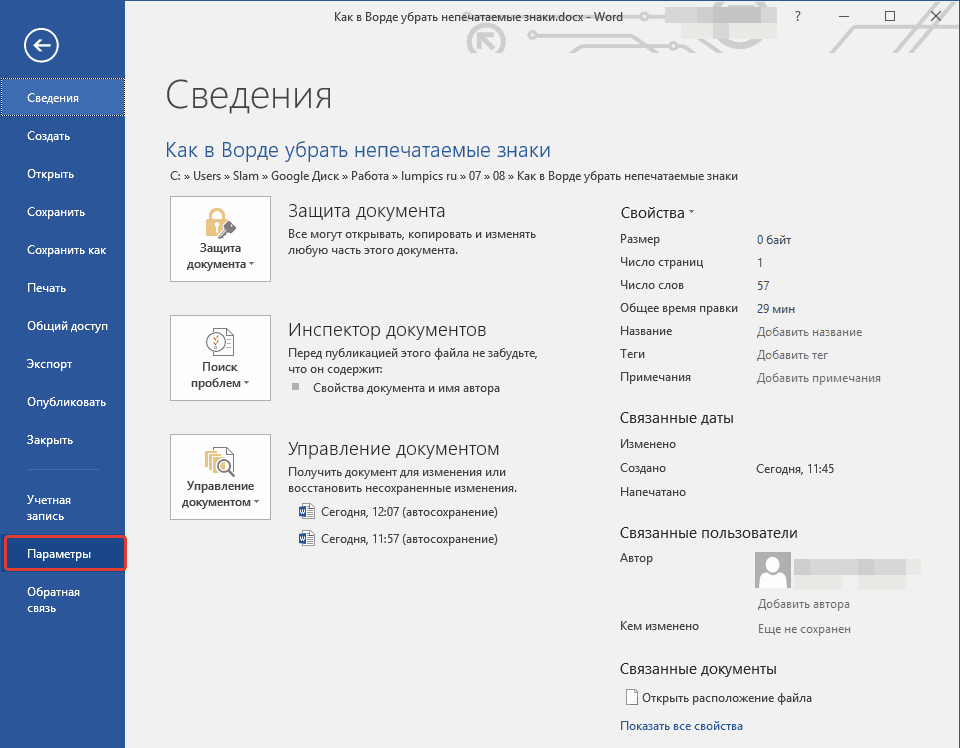
Eslatma: Ilgari tugma o'rniga MS Word-da "Fayl" tugma bor edi "MS Office"va bo'lim "Parametrlar" deb nomlangan "So'z parametrlari".
2. Bo'limga o'ting "Ekran" va u erda narsani toping "Ushbu formatlash belgilarini doimo ekranda ko'rsating".
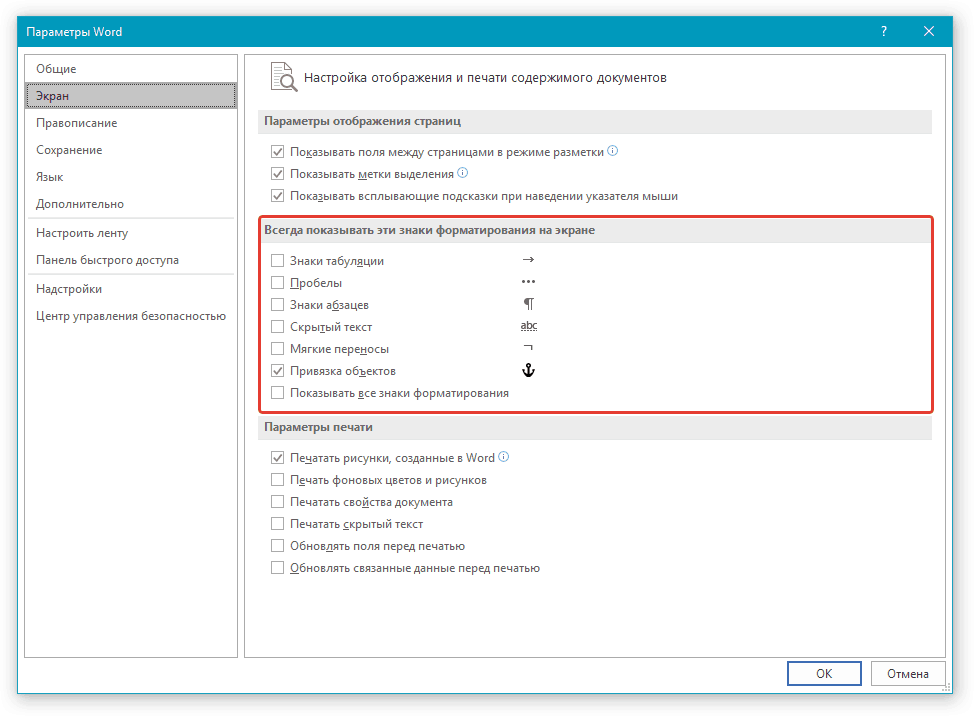
3. Boshqa barcha qutilarni olib tashlang "Ob'ektlarni tortib olish".
4. Endi siz hech bo'lmaganda boshqaruv panelidagi tugmani bosib yoki tugmalar birikmasi yordamida ushbu rejimni o'zingiz yoqmaguningizcha, bosilmaydigan belgilar hujjatda ko'rinmaydi.
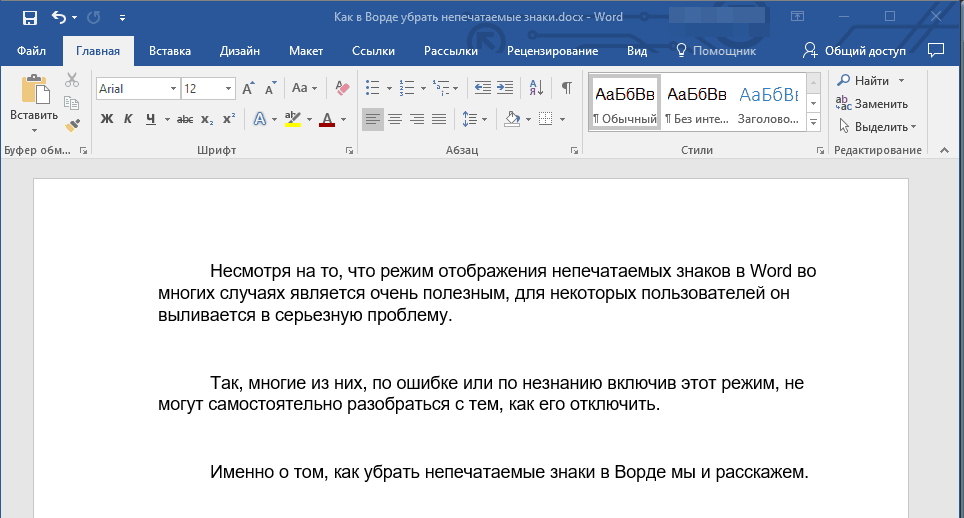
Hammasi shu, ushbu qisqa maqoladan siz Word matnli hujjatida bosilmaydigan belgilarni ko'rsatishni qanday o'chirishni bilib oldingiz. Sizga ushbu ofis dasturining funksionalligini yanada chuqurroq o'rganishda muvaffaqiyatlar tilayman.
Sizningcha, bu "odobsiz til" deb nomlanganmi? Bunga o'xshash narsa yo'q. Bular shunchaki Belgilash va almashtirish dialog oynasining Find maydoniga yozib bo'lmaydigan belgilar va ularning to'g'ri nomi bosilmaydi. Bu erda yozib ko'ring, masalan yorliq belgisi: tugmachani bosing
Muloqot oynasida maxsus yashirin belgilarni qidirish uchun Toping va almashtiring tugmachani bosing Ko'proqtugmachasini bosing Maxsus (5.3-rasm). Siz ro'yxatni ko'rasiz turli xil belgilarWord topa oladigan, ammo siz ko'rib turganingizdek, uni yozish juda qiyin (5.4-rasm).
Ushbu ro'yxatdagi har qanday maxsus belgini tanlang, va uning maxsus, ba'zida kulgili belgisi Topish maydonida paydo bo'ladi (masalan, Da- yorliqlar uchun). Tugmani bosing Keyingisini toping, va Word ushbu belgini qidirishni boshlaydi.
- Har qanday belgi, har qanday raqam, har qanday harf - har xil ma'lumotlarni aks ettirishi mumkin. Ushbu belgilar siz kerakli qidiruv so'zlarini almashtiradigan belgilarning shablonlari sifatida ishlatiladi.
- Qopqoq belgisi - maxsus belgi bo'lgan karet belgisini (l) topadi. Agar siz ushbu belgini (L) shunchaki kiritgan bo'lsangiz, Word uni maxsus belgi keyingisi kiritilishi haqida signal sifatida qabul qiladi.
- Abzats belgisi (¶) Enter belgisi bilan bir xil; tugmachani bosib, uni har bir xat boshining oxiriga kiritasiz
- Yorliq belgisi - Kursorni keyingi to'xtash joyiga o'tkazadi.
- Oq bo'shliq belgisi - har qanday bo'sh joyni anglatadi (bo'shliq, yorliq va hk).
Shakl: 5.4. Ushbu ro'yxatdan maxsus belgilarni qidirish uchun foydalanish mumkin
Aytgancha, siz bir vaqtning o'zida maxsus belgilar va oddiy matnlardan foydalanishingiz mumkin, ya'ni so'z topishingiz kerak bo'lsa Raqamoldin yorliq belgisi qo'yilgan bo'lsa, yorliq belgisini kiriting (ekranda u shunday ko'rinadi) ^ t) ro'yxatdan foydalanish Maxsusva so'z Raqam qo'lda tering. Bunga o'xshash narsa:
^ tMiqdor
Agar siz xizmat belgilarining ro'yxatini eslab qolsangiz, maxsus ro'yxatdan foydalanishingiz shart emas. Men bunga doim murojaat qilaman, chunki ^ p klaviatura yorlig'i tugmachaning o'rnini bosishini bilaman
- Abzats belgisi ^ p
- Yorliq belgisi ^ t
- Har qanday ^ belgisi bormi?
- Har qanday raqam ^ #
- Har qanday harf ^ $
- Muqova belgisi ^^
- Chiziq uzilishi ^ I
- Sahifa tanaffusi ^ m
- Bo'sh joy ^ w
Asosiy tarkibdan tashqari, Word hujjatida odatda ekranda ko'rinmaydigan belgilar mavjud. Ba'zi maxsus so'z belgilari o'z maqsadlari uchun foydalanadi. Masalan, satr yoki xatboshi tugaganligini bildiruvchi belgilar.
Word ularga bosilmaydigan belgilar sifatida qaraydi. Nima uchun ularni hujjatda ko'rsatish kerak? Chunki bu belgilar ko'rinib turganda, hujjat oralig'i va joylashishini tushunish osonroq bo'ladi.
Masalan, so'zlar orasidagi ikkita bo'sh joyni qaerga qo'yganingizni yoki paragrafning qo'shimcha uchini qo'yganingizni osongina aniqlashingiz mumkin. Ammo hujjatni bosib chiqarilishini ko'rish uchun siz ushbu belgilarni yashirishingiz kerak. Sizga qanday qilib osongina yashirishni va bosib chiqarilmaydigan belgilarni ko'rsatishni o'rgatamiz.
Eslatma: Ushbu maqola uchun rasmlar Word 2013-dan olingan.
Bosib bo'lmaydigan maxsus belgilarni ko'rsatish uchun yorliqni bosing Fayl (Fayl).

Chapdagi menyuda bosing Parametrlar (Tanlovlar).

Muloqot oynasining chap tomonida So'z variantlari (So'z parametrlari) tugmachasini bosing Ekran (Displey).

Parametrlar guruhida Ushbu formatlash belgilarini har doim ekranda ko'rsating (Ushbu formatlash belgilarini har doim ekranda ko'rsating) har doim hujjatingizda ko'rsatmoqchi bo'lgan bosilmaydigan belgilar uchun katakchalarni belgilang. (Barcha formatlash belgilarini ko'rsatish) parametri yuqoridagi bandlardan qat'i nazar, hujjatdagi barcha bosilmaydigan belgilarni birdaniga namoyish qilishga imkon beradi.

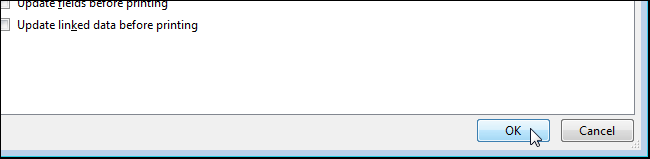
Lotin harfiga o'xshash katta tugmani bosish orqali bosilmaydigan belgilar displeyini yoqishingiz mumkin P (faqat oynali). Ushbu belgi Paragraf belgisi... Tugma bo'limda Paragraf (Paragraf) yorlig'i uy (Uy).
Eslatma: Teskari harfga o'xshash tugma P, parametr bilan bir xil vazifani bajaradi Barcha formatlash belgilarini ko'rsating (Yuqoridagi barcha formatlash belgilarini ko'rsating). Birini yoqish yoki o'chirish ikkinchisining holatiga bevosita ta'sir qiladi.
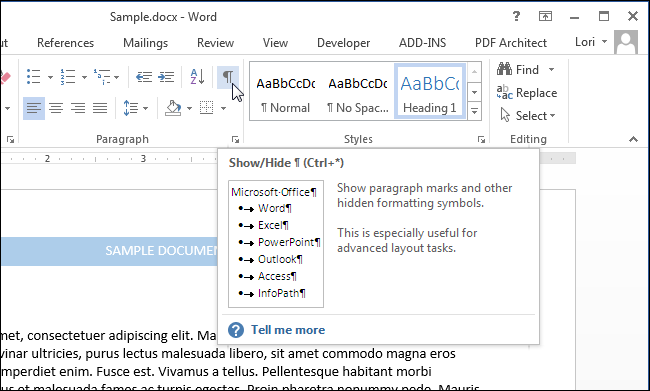
Yorliqda tanlagan formatlash belgilariga e'tibor bering Ekran (Displey) dialog oynasi So'z variantlari (Word Options) har qanday holatda ham ko'rsatiladi, agar siz abzats belgisi tugmachasini bosish orqali bosilmaydigan belgilarni yashirishni tanlasangiz ham.
Bilan ishlashda matnli hujjat yilda word dasturi 2007 yilda bosilmaydigan belgilarni namoyish qilish uchun parametr mavjud. Nima bosilmaydigan belgilar va ular nima uchun? Yangi boshlanuvchilar uchun bosilmaydigan belgilar sahifadagi tushunarsiz belgilar bilan ishlash istagidan ko'ra ko'proq qo'rqinchli (shuningdek, namoyish etiladi). Axir, bosilmaydigan belgilar, birinchi qarashda, noaniq piktogramma, nuqta va o'qlardir va bu, ularga o'xshab ko'rinib turibdiki, faqat matn bilan ishlashni qiyinlashtiradi. Biroq, professionallar uchun har bir bosilmaydigan belgi hujjatda xato bilan tahrirlangan maslahat va yordamdir. Shuning uchun, hujjatlarni to'g'ri va professional tahrirlash uchun o'zingizni darhol Word-da bosilmaydigan belgilar bilan ishlashga o'rgating. Bosib chiqarishga yaramaydigan xizmat belgilar - paragraflar, yorliqlar, bo'shliqlar, jadvallar, rasmlar va boshqalar. - hujjatni to'g'ri yo'naltirishga, matn terish va formatlashdagi xatolarni ko'rishga yordam berish: qo'shimcha joylar, yorliqlar, xatboshilar va boshqalar.
Bilish muhimdir: bosilmaydigan belgilar faqat monitor ekranida va bosilmaganva ko'rish rejimiga qo'shilishidan qat'iy nazar.Ular boshqa barcha belgilar, raqamlar va harflar singari o'chiriladi - Delete va Backspace tugmalari bilan.
Matn qutisiga bosilmaydigan belgilarning ko'rinishini qanday sozlash mumkin? Bosib bo'lmaydigan belgilarni qanday yoqish mumkin?
Word 2007-da bosilmaydigan belgilarni ko'rsatish uchun quyidagi amallarni bajaring:1. In ochiq hujjat "Uy" yorlig'iga o'ting.
2. "Paragraf" guruhida "Barcha belgilarni ko'rsatish" tugmachasini bosing (1-rasmga qarang).
Shakl: 1. "Barcha belgilarni ko'rsatish" buyrug'i (bosilmaydigan belgilar)
Eslatma... Agar tugma faollashtirilsa, belgilar ko'rsatiladi, aks holda belgilar ko'rinmaydi.
Bosib bo'lmaydigan belgilarni yoqish va o'chirish uchun tezkor tugmalar
Ctrl + * - barcha belgilarni ko'rsatish uchun Word 2007-dagi klaviatura yorlig'iBosib chiqarilmaydigan ba'zi belgilarning ko'rinishini qanday o'rnataman?
Matn maydoniga bosilmaydigan belgilarning umumiy kiritilishidan tashqari, ba'zi bir (yoki hatto barcha belgilar) hujjat bilan ishlashda doimo ko'rinib turishi mumkin.1. Dastur oynasining yuqori chap burchagida "Office" tugmachasini bosing. ()
2. Umumiy vazifalar menyusidan Word Options ni tanlang.
3. "So'z parametrlari" oynasida "Ekran" yorlig'ini faollashtiring va "Ushbu formatlash belgilarini har doim ekranda ko'rsating" guruhida kerakli belgilarni yoqing (2-rasmga qarang).
Hech o'ylaganmisiz, aziz o'quvchilar, matn tergandan keyin nima bo'ladi? Uni tahrir qiladimi? Agar siz matnni qog'ozga chop etishni rejalashtirmoqchi bo'lsangiz va keyin uni unutib qo'ysangiz, unda sizga ushbu maqola kerak emas. Agar siz matn bilan muayyan manipulyatsiyalarni rejalashtirmoqchi bo'lsangiz (shriftni oshirish / kamaytirish, satrlar orasidagi masofani ko'paytirish / kamaytirish va hk), unda ushbu maqola siz uchun juda foydali bo'ladi.
Siz kiritgan matn o'zgartirilgan vaziyatni tasavvur qiling: shrift oshirildi. Bunday operatsiyadan keyin u qanday qaraydi? Bo'limlarning boshlanishi o'zgaradimi? Albatta?
To'liq javobni bilish uchun yozuv paytida ma'lum qoidalarni qo'llash kerak.
Avvalo, bosib chiqarilmaydigan belgilarni ko'rish rejimini yoqing.
Bosib bo'lmaydigan belgilarni ko'rish tartibi tugmachani bosib faollashtirilishi mumkin Barcha belgilarni ko'rsating»Yorliqdagi asboblar panelida uy, guruhda Paragraf( Ctrl + Shift + *) (rasmga qarang).
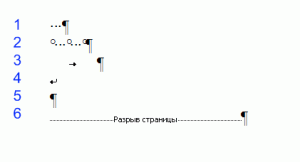 Bosib chiqarilmaydigan belgilar:
Bosib chiqarilmaydigan belgilar:
- Bo'shliq
- Bo'sh joy
- Yorliq
- Majburiy chiziqni yakunlash
- Abzatsni tugating
- Sahifa tanaffusi
- Bo'lim tanaffusi
1.Bo'shliq - bu bilan hamma narsa aniq, so'zlarni bir-biridan ajratish kerak.
2. Bo'sh joy... Matnni o'zgartirganda, familiyadagi bosh harflar yirtilib ketadigan (turli satrlarda paydo bo'lgan) paytlar bor. Kengaytirilmaydigan (buzilmaydigan) bo'sh joy (tezkor tugmalar - Ctrl+ Shift + Space) qo'shilgan turli satrlardagi so'zlarni buzmaydi (quyidagi hollarda foydalanish qulay: 2012 yilda; Petrov AA, 234 rubl) va har qanday xatboshiga moslashtirish uchun bu bo'shliq qiymatini o'zgarishsiz ushlab turadi (odatdagidan farqli o'laroq, cho'zilmaydi) bo'sh joy) ...
3.Yorliq... Bu alohida alohida mavzu, shuning uchun bu erda yorliqlar haqida batafsil yozaman.
4.Majburiy tugatish torlar (Hotkeys - Shift+ Kirish) paragraf ichidagi satrni o'zingiz to'ldirishingiz kerak bo'lganda foydalaniladi; bir qatorni o'tkazib yuborish kerak bo'lganda. Klaviatura yorlig'ini bosgandan so'ng Shift+ Kirish, yangi paragraf boshlanmaydi!
5.Paragraf tugmachasi tugmasi tugmachasini bosgandan so'ng paydo bo'ladi Kirish... Bunday holda, xatboshilarni formatlashning barcha belgilari paydo bo'ladi (intervalgacha, keyin, qator oralig'i va boshqalar).
6.Sahifa tanaffusi... Juda qulay xususiyat. U katta, bir nechta boblar, matnlar uchun ishlatiladi. Agar har bir yangi bob boshlanishini istasangiz yangi sahifa, bunga ikki yo'l bilan erishishingiz mumkin.
1-usul - yangi boshlanuvchilar tomonidan ishlatiladigan dunyo kabi oddiy - bu kalit Kirish. Ma'lum bir marta bosganingizdan so'ng, yangi sahifaga kirdingiz va ishingiz tugadi. Endi tasavvur qiling, sizning matningizning birinchi sahifasiga bir nechta satr qo'shilgan. Barcha yangi boblarda nima bo'ldi? To'g'ri, ular siljishdi. Shuning uchun ikkinchi usuldan foydalanganda yaxshiroqdir. Bu har bir bobdan keyin bosilmaydigan belgi qo'yilganligidan iborat Sahifa tanaffusi klaviatura yorlig'i yordamida Ctrl +Kirish. Ushbu belgidan so'ng barcha ma'lumotlar yangi sahifada joylashgan bo'ladi.
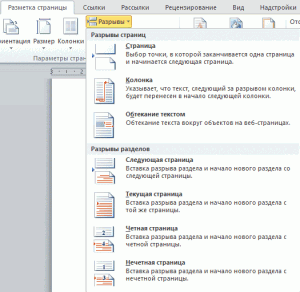 7. Nihoyat, juda foydali bosilmaydigan belgi - Bo'lim tanaffusi... Qachon kerak? Aytaylik, sizda boshqasidan foydalanadigan katta hujjat bor Sahifa sozlamalari (ikkita yo'nalish deylik - Kitob do‘koni va Landshaft). Agar siz sahifa yo'nalishini o'zgartirsangiz, u butun hujjat uchun o'zgaradi. Bo'lim tanaffusini qo'llash qoladi. Yorliq Sahifa tartibi, Tanaffuslar... (rasmga qarang). Siz ustunlar oralig'ini, bo'limlarni ajratishni o'rnatishingiz mumkin, keyingi qism qaerdan boshlanishini ko'rsating (ushbu sahifada yoki keyingi emas). Bundan tashqari, bo'lim tushunchasi butun hujjat uchun yoki faqat ma'lum bir bo'limga tatbiq etilishi mumkin bo'lgan sahifa parametrlarini o'rnatishda ishlatiladi.
7. Nihoyat, juda foydali bosilmaydigan belgi - Bo'lim tanaffusi... Qachon kerak? Aytaylik, sizda boshqasidan foydalanadigan katta hujjat bor Sahifa sozlamalari (ikkita yo'nalish deylik - Kitob do‘koni va Landshaft). Agar siz sahifa yo'nalishini o'zgartirsangiz, u butun hujjat uchun o'zgaradi. Bo'lim tanaffusini qo'llash qoladi. Yorliq Sahifa tartibi, Tanaffuslar... (rasmga qarang). Siz ustunlar oralig'ini, bo'limlarni ajratishni o'rnatishingiz mumkin, keyingi qism qaerdan boshlanishini ko'rsating (ushbu sahifada yoki keyingi emas). Bundan tashqari, bo'lim tushunchasi butun hujjat uchun yoki faqat ma'lum bir bo'limga tatbiq etilishi mumkin bo'lgan sahifa parametrlarini o'rnatishda ishlatiladi.